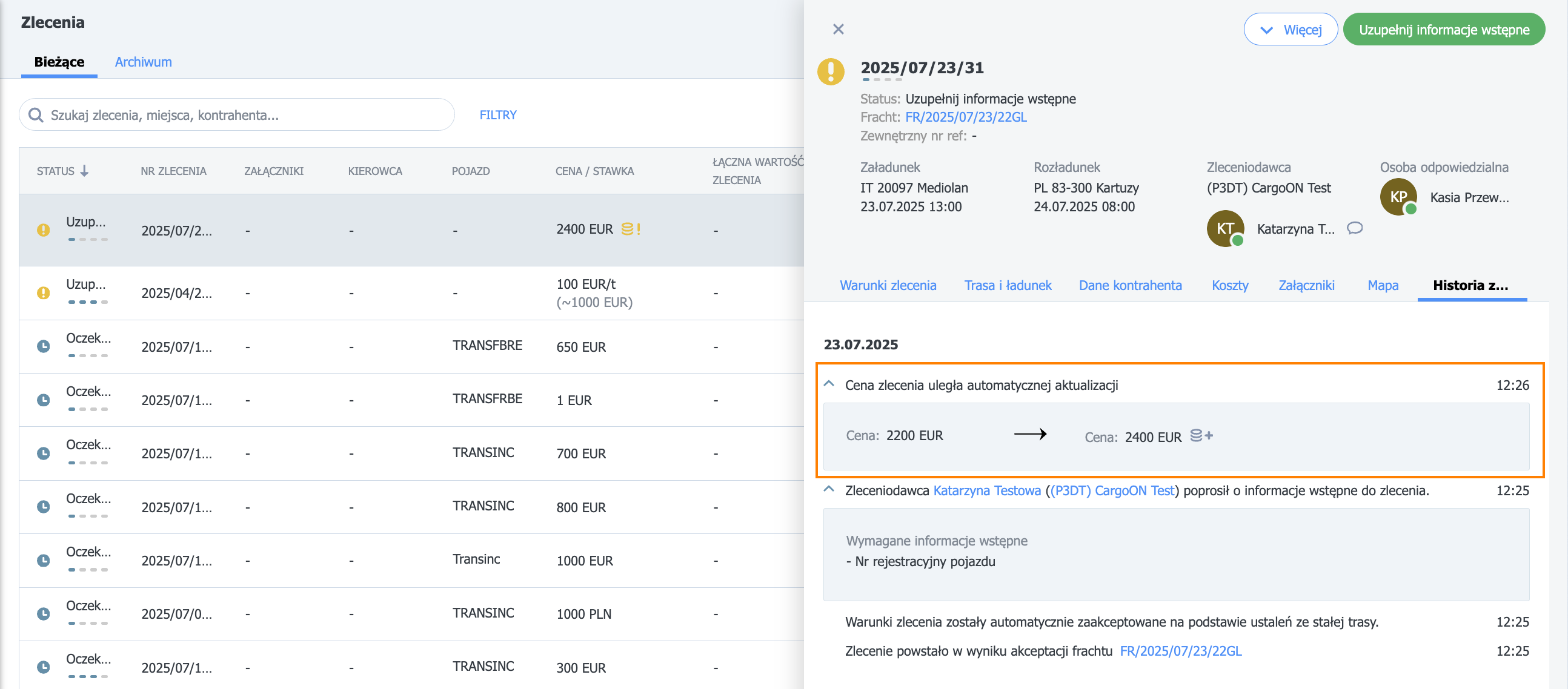Recargo por punto de operación adicional
- Propuesta de ruta fija con suplemento por punto de operación adicional
- Agregar una oferta de carga con publicación a una ruta fija
- Cambio en el valor del suplemento después de crear la orden
- Propuesta de ruta fija con suplemento desde la perspectiva del transportista
- Ofertas de carga con suplemento desde la perspectiva del transportista.
¿Quién puede utilizar esta función? El módulo está disponible para todos los usuarios de la línea CargoON y para los usuarios de la línea de productos TFF (Trans for Forwarders) que tienen habilitado el complemento ARS: soluciones automatizadas para la publicación de ofertas de carga (rutas fijas y reglas automáticas). |
En este artículo aprenderás:
- cómo añadir una oferta de ruta fija con un suplementopor un punto de operación adicional,
- cómo añadir una oferta de carga a una ruta fija con un suplemento por un punto de operación adicional.
Propuesta de ruta fija con suplemento por punto de operación adicional
Para que el suplemento por un punto de operación adicional comience a aplicarse, debe estar vinculado a las condiciones de cooperación de la ruta fija.
- Ve al módulo Rutas fijas con transportistas y haz clic en el botón Agregar ruta.
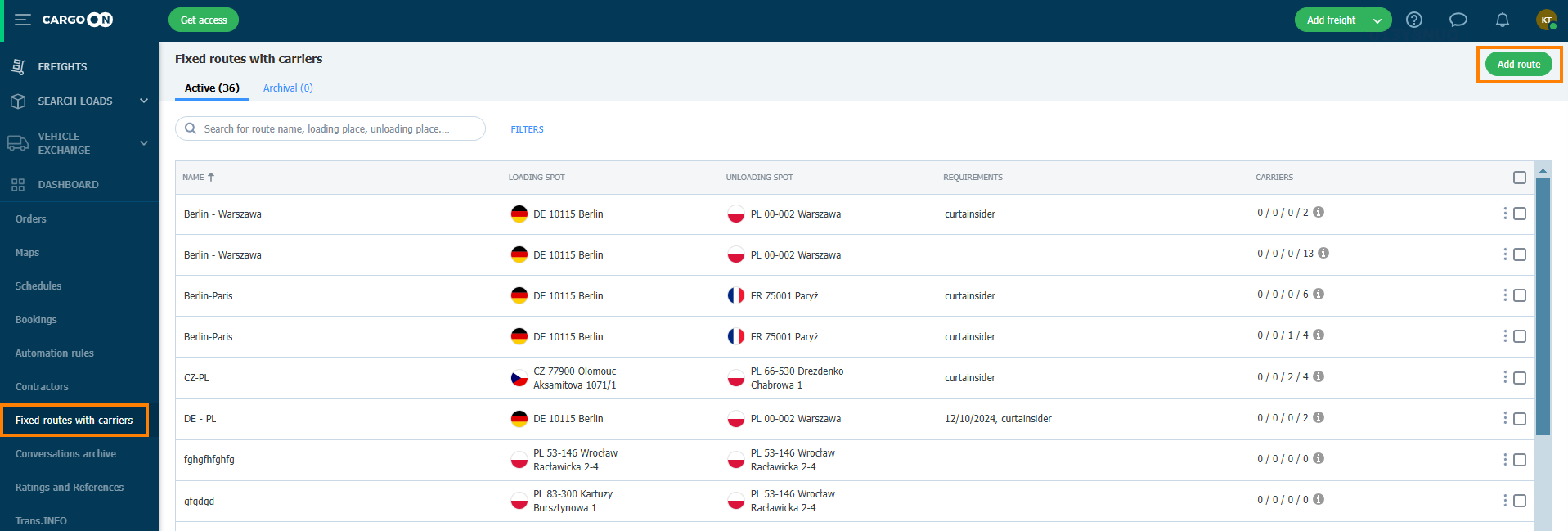
- Completa el formulario de ruta fija. Luego haz clic en el botón Agregar condiciones con el transportista.
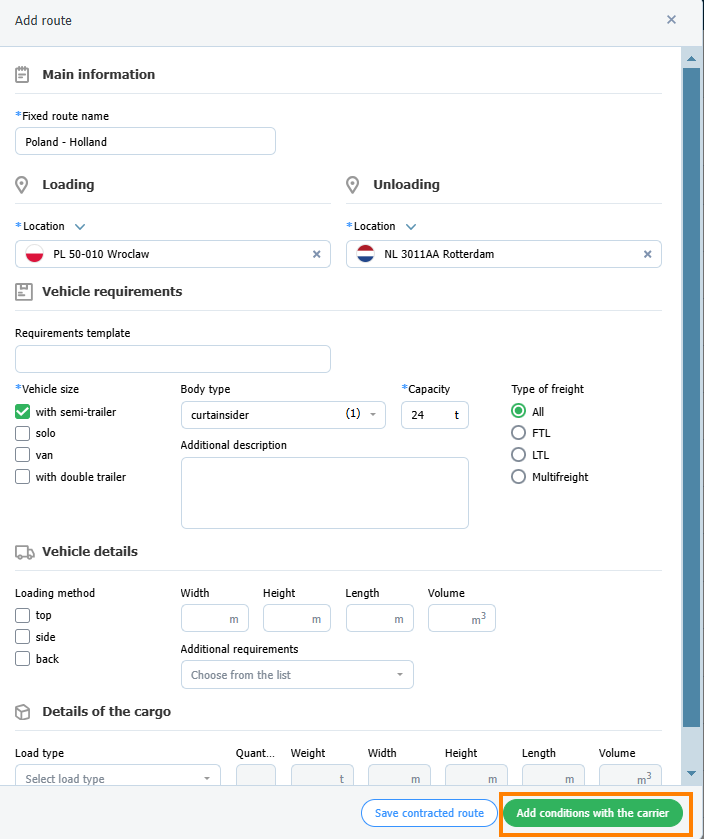
- En este paso, al establecer las condiciones de la ruta fija, puedes agregar un suplemento utilizando una plantilla preparada previamente. Si no tienes una plantilla lista, puedes agregar un suplemento completando el formulario.
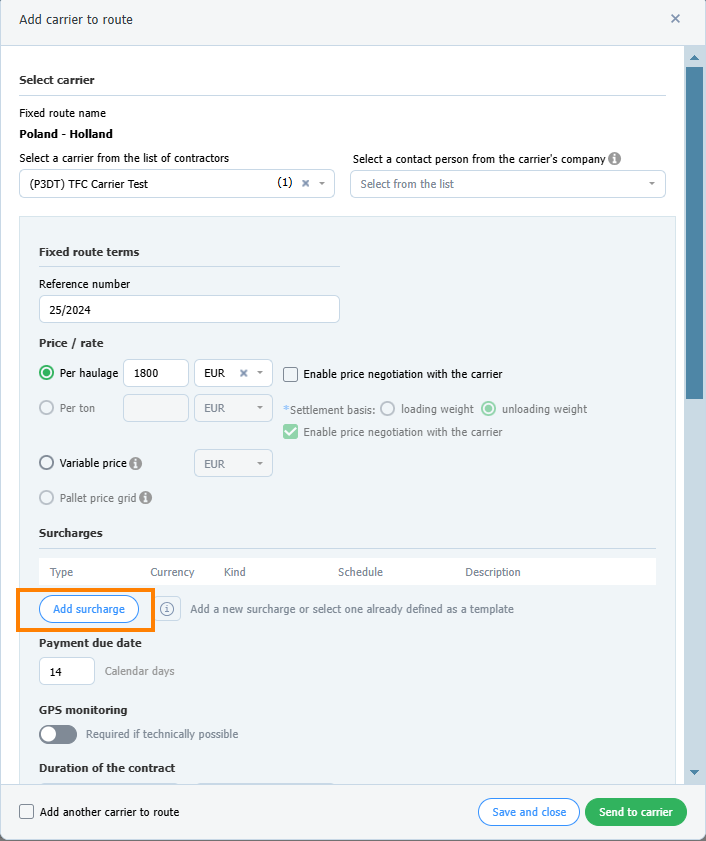
- La plantilla de suplemento por un punto de operación adicional se ha agregado correctamente. Haz clic en el botón Enviar al transportista.
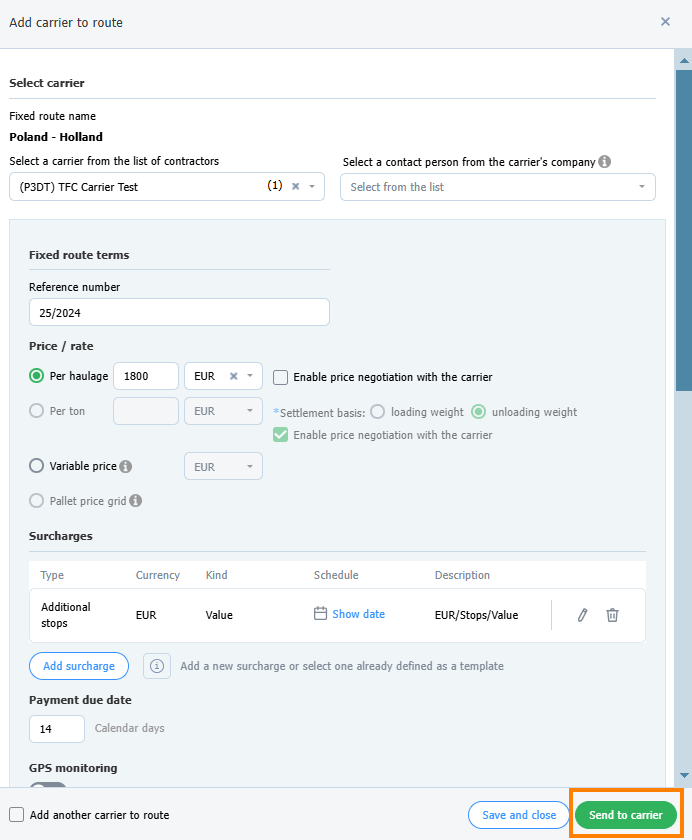
- La oferta de ruta fija ahora se encuentra en la pestaña Negociado y está esperando la aceptación del transportista. En la columna Precio actual verás el icono de suplemento. Al hacer clic en él, puedes verificar los detalles.
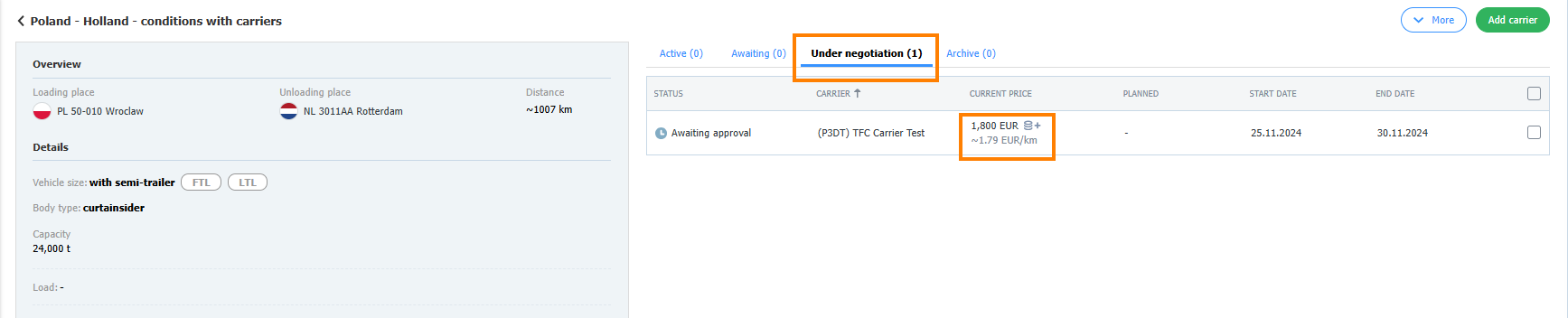
- El transportista aceptó la oferta de ruta fija con un suplemento por paradas adicionales.
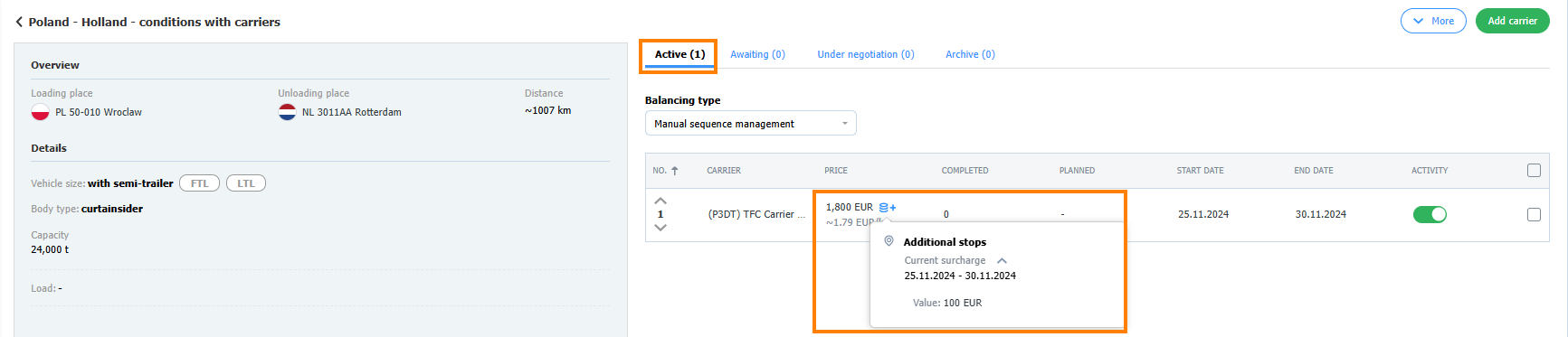
Agregar una oferta de carga con publicación a una ruta fija
- Haz clic en el botón Agregar carga
- Completa el formulario, los campos obligatorios están marcados con un asterisco.
- En la sección Modo de publicación de carga, selecciona Rutas fijas y elige la ruta de la lista.
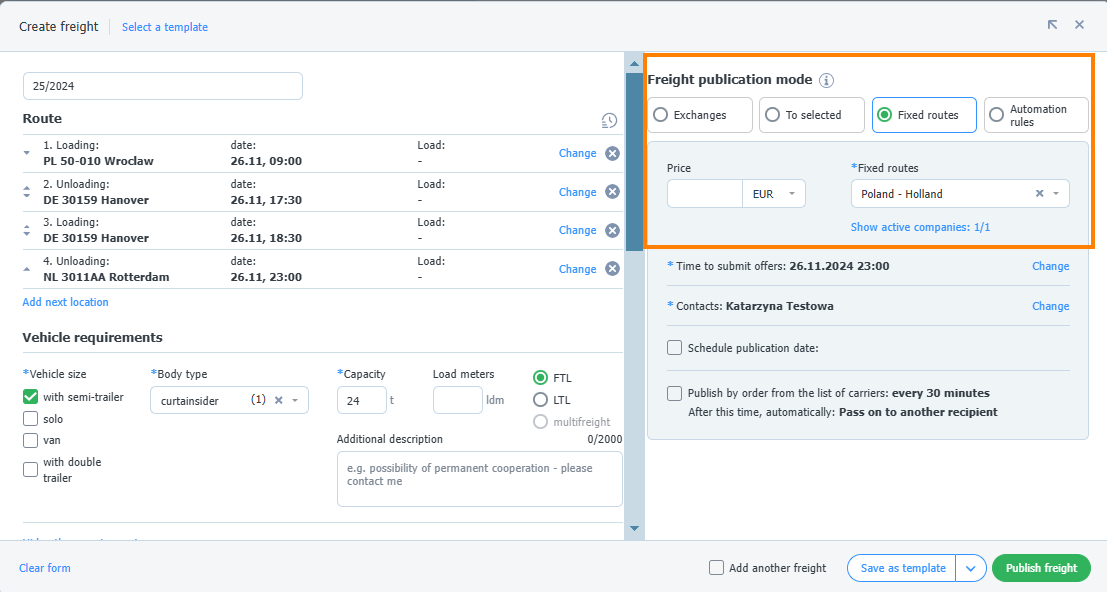
- Haz clic en el botón Publicar carga.
- Después de la aceptación de la oferta por parte del transportista, en los detalles de la misma encontrarás información sobre la tarifa final con el suplemento incluido:
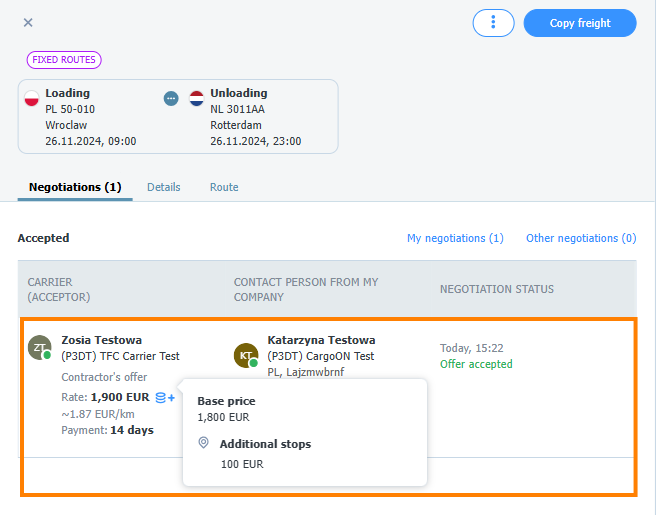
Cambio en el valor del suplemento después de crear la orden
- Para cambiar el valor del suplemento, haz clic en el avatar, ve a Configuración > Rutas fijas y selecciona el suplemento que deseas editar.
- Después de actualizar el suplemento, en la lista de órdenes aparecerá un marcador de suplemento amarillo que indica el cambio.

- Al hacer clic en el icono de suplemento se mostrará la nueva tarifa.
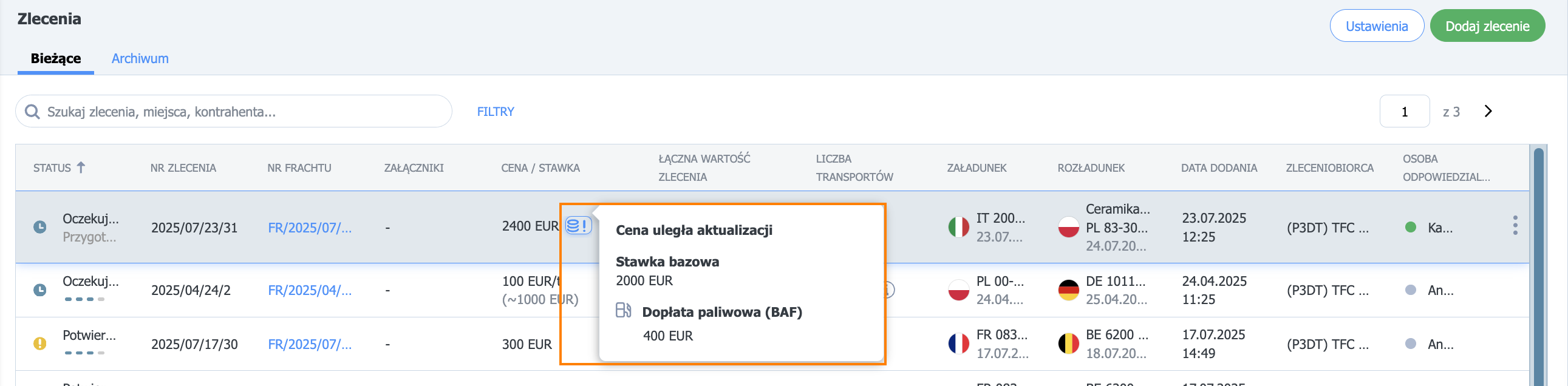
- En los detalles de la orden, en la pestaña Historial de cambios, encontrarás información sobre la actualización automática del precio.
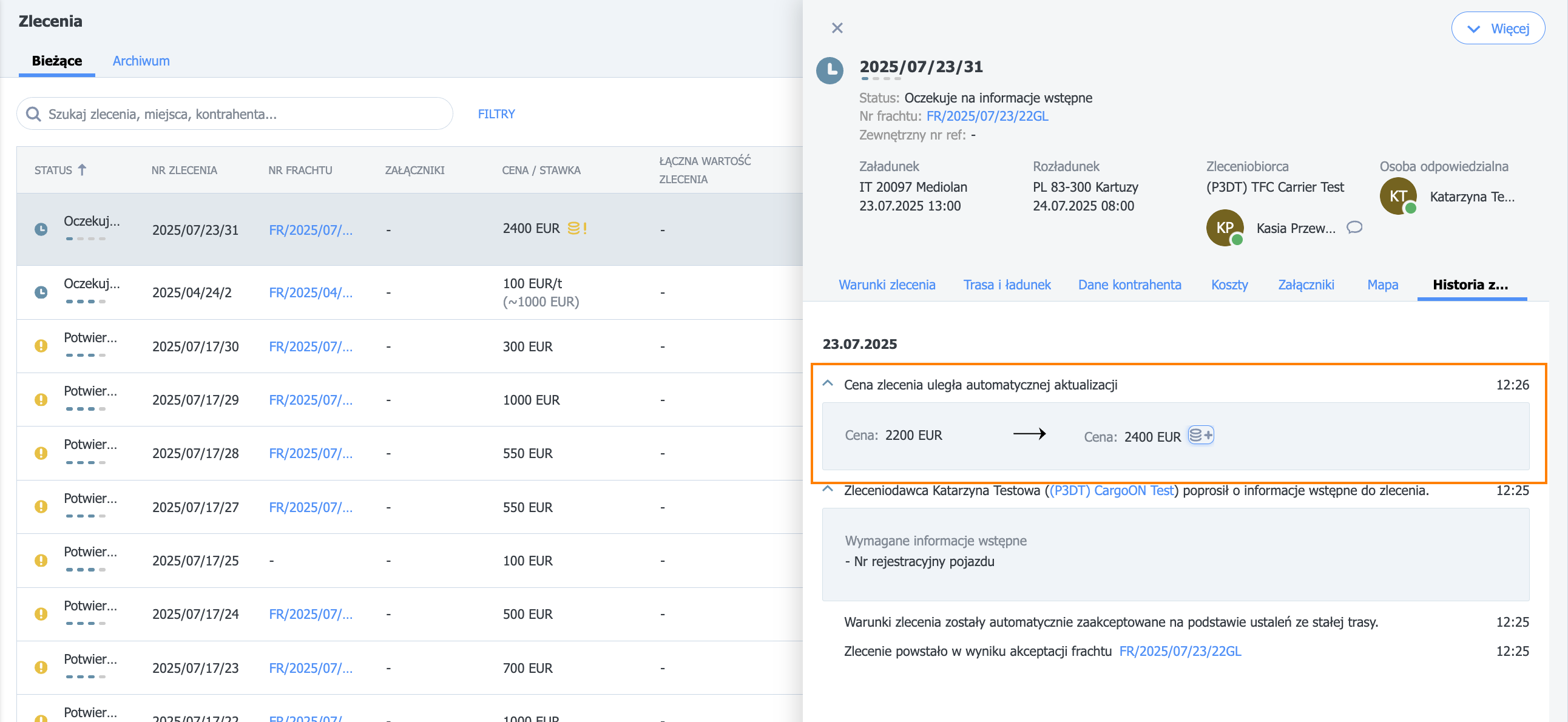
Propuesta de ruta fija con suplemento desde la perspectiva del transportista
Si el cliente incluye un suplemento en las condiciones de la ruta fija, el marcador correspondiente aparecerá en la lista de rutas fijas en la columna precio. Al hacer clic en el marcador, verás información adicional relacionada con el tipo y las condiciones del suplemento.
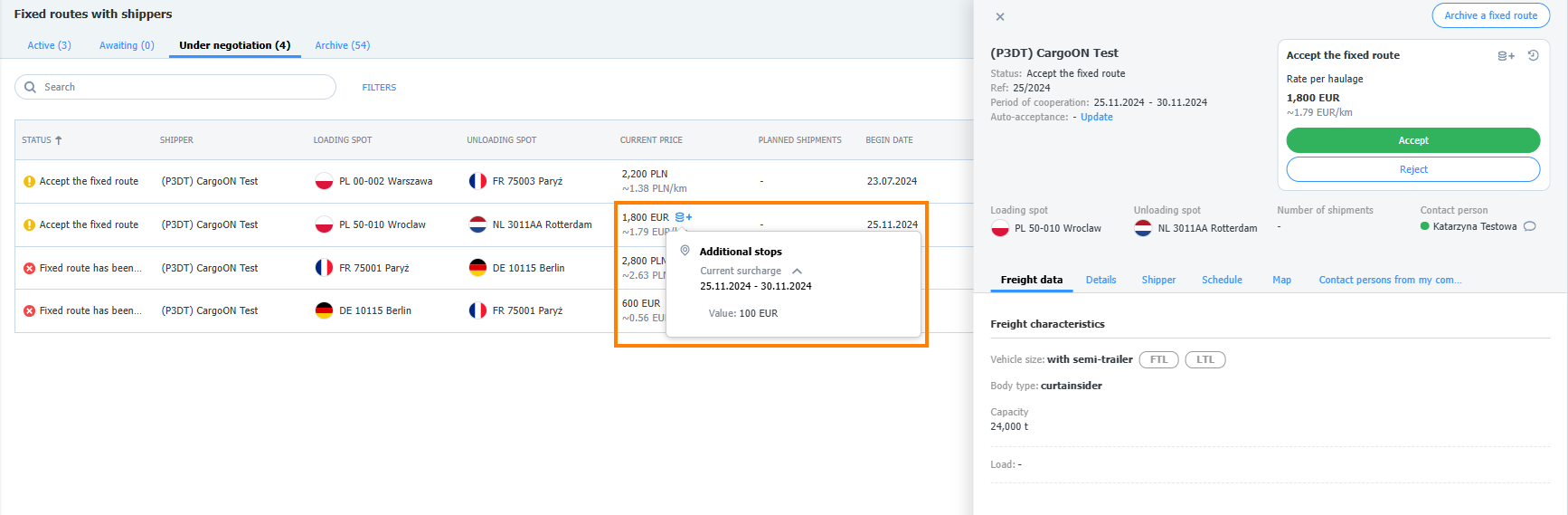
- Haz clic en la ruta fija seleccionada para ver sus detalles. En la ventana de ruta fija también encontrarás los marcadores de suplemento.
- Acepta la ruta fija.
Ofertas de carga con suplemento desde la perspectiva del transportista.
El cargador te ha enviado una oferta de carga con publicación a una ruta fija
- Ve al módulo Buscar cargas. En la pestaña Para mí encontrarás la oferta.
- Haz clic en sus detalles y luego selecciona Ver suplementos - en el tooltip encontrarás información detallada.
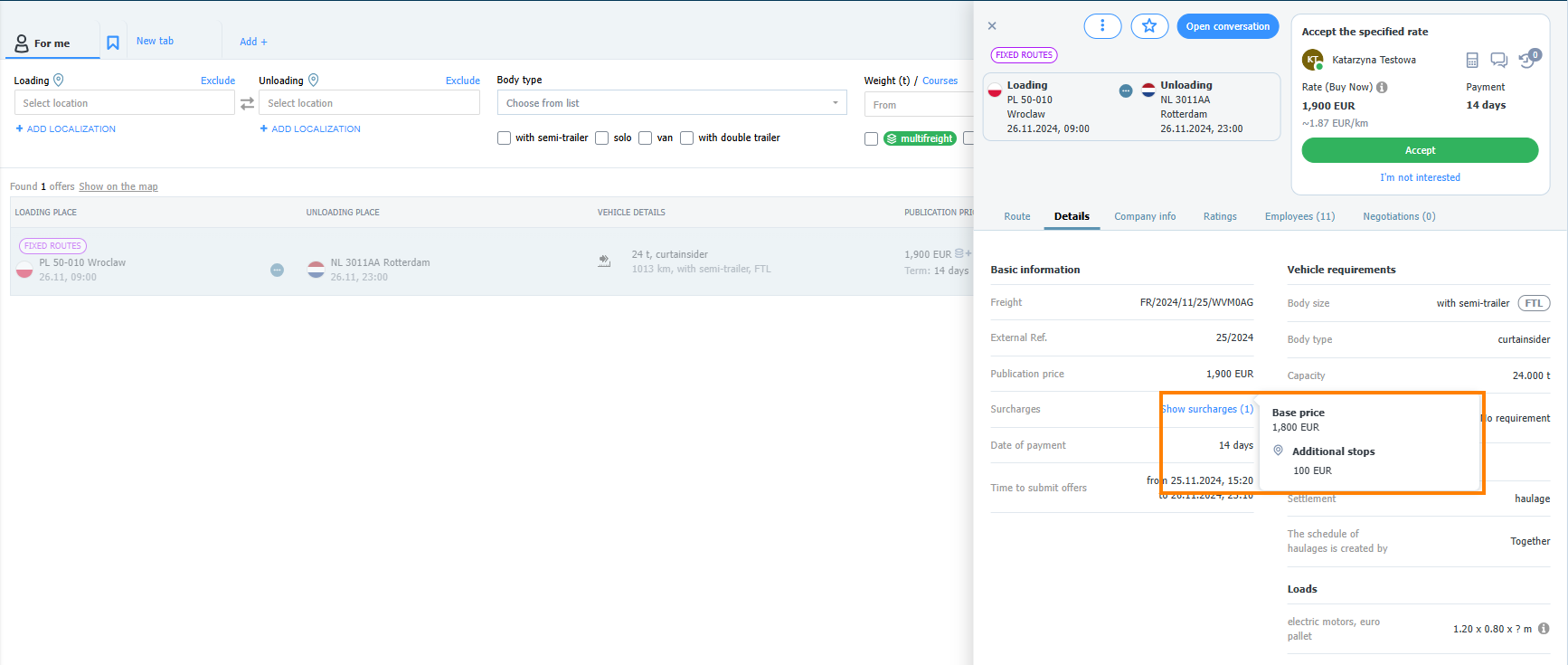
Ahora puedes aceptar o rechazar la oferta.

En los detalles de la orden, en la pestaña Historial de cambios, encontrarás información sobre la actualización automática del precio.